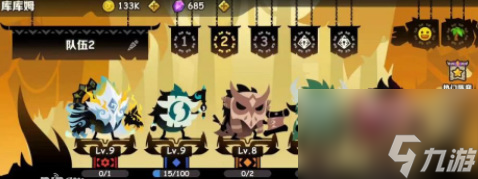微信盯上个人云储存市场了?,为什么很多网盘都死掉了,唯独百度网盘留了下来?,个人云存储百度网盘
「NAS新手必入」极空间Z4S:真正零门槛打造私有云
正文开始之前先来看看你有没有以下困扰:
①手机内存总是不够用,软件照片都舍不得删,存到硬盘里以后查找照片又太麻烦;
②多场景办公,文件素材在ipad、笔记本、台式机上传来传去,出门还得带个硬盘,真麻烦;
③受够了各种网盘的限速、会员涨价,真憋屈;
④珍藏了多年的巨制大片却搞不定多终端播放,电视还能插硬盘,手机/平板怎么搞?真可惜。
针对以上问题,其实只需要一台NAS就可以完美解决。
NAS(Network Attached Storage:网络附属存储)按字面简单说就是连接在网络上,具备资料存储功能的装置,因此也称为“网络存储器”,我们可以简单理解为:NAS就是你的专属「私有云」!
一、简单梳理下NAS能为我们做什么
①备份照片及重要文件
这也是很多人购买NAS的最主要原因。随着手机拍照效果的提升及笔电轻薄化导致内存的降低,需要经常进行备份。移动硬盘也可以备份,但不稳定不可靠;百度云,360云等大容量云盘让人崩溃的下载速度也不够实用,并且隐私也是个严重的问题摄
②影音多设备共享
平时下载收藏的电影,存储的照片和音乐想在家里的任何房间,随便用电脑,电视,手机,iPad观看。
③24小时持续下载
经常下载文件的。把下载任务添加到NAS的下载任务中就可以不用管了,NAS24小时不停卖力干活,坐等完成就是。
④远程访问及管理
想不在家的时候也能管理和使用存放在家里的这些文档,视频和照片的。
一个典型的应用场景是:在办公室发现一个想下载的视频,远程连上家里的NAS,要求它下载。下班回家,已下载完毕。当天在办公室工作电脑上处理的文档需要备份或者回家继续处理的,它已经自动的同步或备份到家里了。手机拍摄的照片,早已自动备份到了家里,根本无需自己做任何操作。回到家里,想听音乐,用手机或iPad把存放在NAS上的音乐串流到无线音箱上随便听。家里三个人,想看1080p的高清电影,各自选择在电视,手机,电脑,还是iPad上看,连上NAS,一切随意。
二、既然NAS这么好,为什么一直没普及呢?
说白了还是门槛太高,无论是传统的官方成品机,还是捡「矿渣」组nas的,对于只会使用重启来解决一切网络问题的普通用户来说,设置和使用还是太高深了。比如公网IP、外网穿透、磁盘挂载、RAID,就这些不讲人话的专业名词足以劝退一大群人。
传统官方NAS成品机虽然质量稳定、软件完备、自由度很高,但是不太亲民的UI设计,依然是属于“极客友好,小白劝退”,初始设置就要搞懵很多人。
三、零门槛NAS:极空间Z4S使用体验
正是基于以上痛点,这几年陆续有新玩家入局,以极空间为例,主打的就是其自研的易上手、更友好、更流畅的NAS系统。最近刚入手了极空间Z4S私有云,这里想以一个小白的角度来带大家看看它的表现到底怎么样。
01.更简单的初始设置
既然是零门槛,那么初始设置就一定要老少咸宜的简单便捷,不然第一步就劝退了,极空间的设计基本上就是手把手指导你来完成。
①安装硬盘
前盖采用磁吸方式,无需借助工具即可取下,
可以看到内部是四盘位设计,取下硬盘盒,
安装好硬盘,
过于硬盘的选择,我给各位提三点建议:
- 优选机械硬盘。作为储存介质,首先单位容量价格上就要优于固态硬盘,其次从安全性上来说,固态硬盘一旦烧毁会有很大概率根本无法恢复数据的,机械硬盘虽然开盘也不怎么便宜,起码数据大概率可以恢复。
- 硬盘容量4T起步。尤其是盘位少的话,建议容量大一些。
- 优选NAS专用硬盘。以西部数据为例,根据硬盘的使用环境,就划分了五大品类(蓝、黑、红、紫、金)
红盘是专门为NAS设计的,黑盘和金盘是发烧友级别,价格比红盘要贵,虽然性能更强,但是我强烈不建议使用黑盘!我现在就是从公司搞了两块黑盘在用,那噪声简直崩溃!毕竟企业是把这玩意放在机房用的,只要性能够,吵点也无所谓,但是家用真的挺不住啊!
②app下载/注册/登录
扫码或应用商店搜索「极空间」进行下载,采用手机号进行注册,也是用户名和唯一登录凭证。
首次使用可能会升级系统及识别,硬盘大概十分钟左右的时间;
③格式化硬盘
会根据硬盘数量自动匹配安装模式,这里需要注意的是,装入的硬盘会被格式化,所以要注意之前资料的备份。
格式化完成之后,初始设置就大功告成啦,可以正常使用了,是不是超简单?而且可以看到系统内置的应用非常丰富,无需像传统NAS一样进行搭建即可满足大部分人的日常使用需求。
除了app操作端外,还支持浏览器及电脑端访问操作,功能基本没区别,而且UI及功能设置和电脑操作系统逻辑类似,很容易理解和上手。本文主要以app演示为主,其它操作端类似。
电脑端↓
浏览器↓
02.更智能的照片管理-极相册
相信很多打算选购NAS的朋友都是为了备份照片,以我为例由于平时创作手机中会保留很多素材,256G的iPhone基本不到一年内存就告急了,
512G的版本贵了1800元,足够买一台NAS了。icloud的服务之前也用过,但是并没有我想像的那么好。
极空间自带的「极相册」图片管理程序,一旦用上就离不开了!相册自动备份肯定少不了,
当开启自动备份功能后,每次打开app都会检查是否有新照片,如有则会自动备份到极空间。并且会自动识别手机中已经存在的相册,可以自主选择备份部分相册,而且备份后也会在极相册中生成相应的相册,省去了后续再次编辑整理的烦恼。
和手机相册一样,可以按照年月日的时间线浏览,还可以按照拍摄时间、添加时间进行浏览,按照视频、照片类型筛选。
iphone还支持自动备份动态(live)照片、无损原图、滤镜信息等,不仅可以把手机照片复制到极相册,同样还可把照片原样恢复到手机上。此外,还可以和手机上一样,自己根据需求新建各种相册。
并且内置人工智能引擎可自动识别照片,按照人物自动整理相关照片聚合成册,并且支持自定义封面、隐藏/合并人物等多种手动管理。
除了人脸识别外,还可提供场景分类、内容分类及时间地点分类,维度更多更智能;
03.更炫酷的影音中心-极影视
海报墙是影音玩家的痛点之一,也是极空间NAS的核心竞争力。在国内,如果不会折腾,那么KODI和PLEX等播放器几乎很难刮削到令人满意的海报墙,为此极空间特意研发了「极影视」。
无需进行任何前期设置,只需要选取电影/电视剧所在的文件夹,极影视即可自动识别分类电影/电视剧,并自动刮削海报。本地媒体库的刮削速度非常快,我选择了有15部高清电影的文件夹测试了下,基本几秒就完成了刮削。
可以看到刮削到的内容还是非常全面和准确的;
而且可以根据分辨率、音轨、年代、电影类型等nfo信息做筛选;
得益于极空间的多终端支持,无论是手机、平板、电脑、电视等,
只要下载了相应的极空间app登录同一账户,多终端播放记录统一,切换设备也能无缝观看。
无论是家里局域网还是上班路上的5G网络,极影视会根据网络状态智能判断播放码率,充分利用极空间自身算力,无需提前手动转码,省去额外空间占用和繁琐的操作。
玩影音首先要搞定片源,极空间的系统内置了两个下载工具,一个是一个是迅雷NAS专用版,一个是Transmission内核的下载器。
大家都熟悉的迅雷就不多做介绍了,极空间内置的PT三大下载神器之一「Tranmission」,并且为了让新手玩家更容易上手,还定制了交互更加便捷的UI,只需要点击左上角的「添加下载任务」即可开始;
极空间NAS自带内网穿透,所以家里宽带哪怕没有公网IP地址,也可以随时随地想下就下。为了更方便的操作,极空间还设计了微信小程序,可以直接在微信中新建下载,远程控制NAS进行工作,晚上回到家就可以欣赏大片了。而且NAS的另一大妙处就是可以24小时下载,相比电脑下载更高效更节能。
而且内置了网盘备份功能,支持绑定百度网盘、天翼云盘、OneDrive等,将网盘中的内容直接下载到极空间上;更高阶一点的玩法可以通过Docker镜像和WebDav协议挂载阿里云盘、夸克等网盘,实现网盘一站式下载。不过本文主要面向的是新手,其实极空间自带的程序已经足够使用了。
客观的说,有了极空间这一神器,小白也可以打造专属自己的家庭影视库。
04.更安全的文件储存/分享
你可以把极空间NAS看做百度云盘,不同点是极空间是专属于你自己的私有云,更安全、不限速、更具隐私性!
无论是在手机/平板,公司电脑或者家里电脑,都能使用极空间app访问储存在NAS中的文件,进行复制粘贴、上传下载、编辑分享等操作,灵活度非常高。
尤其是它的文档同步功能,对于我这种多终端办公写稿的场景来说,简直是办公神器。
可以根据自己的需求设定双向/单向同步策略。以我的使用场景为例,由于经常使用电脑进行创作,其中保存了大量的创作素材,开启同步功能后,就不用定期自己去进行备份了,也不用担心哪些文档进行过更新却忘了备份,这些工作极空间NAS都可以自动识别执行,大大提供工作效率。
相比传统的品牌NAS,极空间挂载硬盘的操作简直太傻瓜式了,可以直接添加至电脑上,不用公网ip,无需任何复杂设置,即可以实现外网访问,就像电脑里的D盘一样方便。
有了极空间,你大可不必把文件都存在手机里了,甚至可以清空,有需要的时候在app上搜索下,可以直接分享。
内嵌保险箱功能,硬盘级加密服务,硬盘丢失别人也无法获取文件,重要的卡号,身份证、银行卡照片,隐私视频等文件可以安全的保存,并可以随时随地的查看和下载
传统的磁盘阵列为RAID模式,其中RAID 0 、RAID 1、RAID 5、RAID 6最常见,其基本思想就是把多个相对便宜的硬盘组合起来,成为一个硬盘阵列组,使性能达到甚至超过一个价格昂贵、容量巨大的硬盘。由于RAID把多个硬盘组合成为一个逻辑扇区,因此对于电脑来说,只会把它当作一个硬盘或逻辑存储单元。
除了以上硬盘备份模式外,极空间还独创了ZDR动态备份技术,可以选择将重要的文件自动备份到另外一个物理硬盘上,一个硬盘损坏时,重要数据不会丢失。不重要的文件不用双备份节省空间,与RAID1相比,既保证了数据的安全,又节省了存储空间。
在我们日常使用过程中,经常会出现原来的硬盘容量满了,要换个更大的硬盘,针对这种场景,极空间支持无损扩容,不影响现有数据,仅格式化新插入的硬盘,对存储进行扩容。如果硬盘仓已经插满硬盘,还可以使用“硬盘搬家”功能,用一块大容量盘替换小容量盘。
05.更超值的硬件配置
以我这个四盘位的Z4S为例,价格也就两千多,但是配置却一点也不低。
采用了全新10nm工艺制程制造的赛扬 N5105 处理器,具有 4 核心 4 线程,频率高达 2.9GHz。而且配备了 24 个执行单元的核心显卡,最高支持 4K 60Hz 的视频输出功能。
预留双M.2接口,支持全SSD高速存储模式(最高8T),
而且冷热数据物理分离存储,保证了读取速度的同时还兼顾了安全性。
我这台是自带8GB内存,规格为 LPDDR4,频率 2933Mhz,足以满足日常大多数使用场景。不过为了满足用户的多样化需求,主板上仍预留了一个 LPDDR4 内存插槽。
Z4S主板设计在机器底部空间,这样跟有利于热量通过风扇排出,加上机器主板的散热器,可以有效保证机器自身的温度,同时能够保证工作时最小的噪音。
机身正前方的下面设计了 USB 3.1 接口1个、 Type-C 接口1个,可以将硬盘或者手机直连,不需要使用电脑直接备份数据。
背部则分布了eSATA 接口、USB 接口、两个 2.5G 有线网口、DC电源口以及HDMI 2.0 接口。
因此还可支持eSATA扩展存储。对于正常的家庭接口需求来说,Z4S可以满足所有的需求。
四、总结
写了这么多,使用下来极空间给我最大的感受就是:简单实用。
各种常用的功能它都帮你想到了,并内置在了系统中,不需要你再去学习折腾,上手即可使用,类似于手机中的iPhone,追求的是体验感,而不是参数和功能的堆砌。
如果你是初入NAS的小白,我强烈建议你入手一台,真正的零门槛打造私有云。
-
微信步数在哪里看,微信运动怎么读取我的步数?,微信好友的微信运动步数怎么是0 2023-10-07
-
微信新版本来电自动播放怎么关?微信自动播放朋友圈关闭教程,微信自动播放朋友圈怎么关 2023-10-07
-
微信授权管理在哪里,微信授权管理在哪,怎么屏蔽自己微信应用动态,微信授权管理在哪设置 2023-10-07
-
微信怎么设置性别,和平精英男女符号从微信里改了,为什么游戏里的不变, 2023-10-07
-
微信怎么结束未知状态?微信状态能保持多久时间,微信状态设置后能用多久 2023-10-07
-
微信怎么上的红点总是会吸引住你点开?权威专家讲解,微信发现红点提示怎么设置 2023-10-07